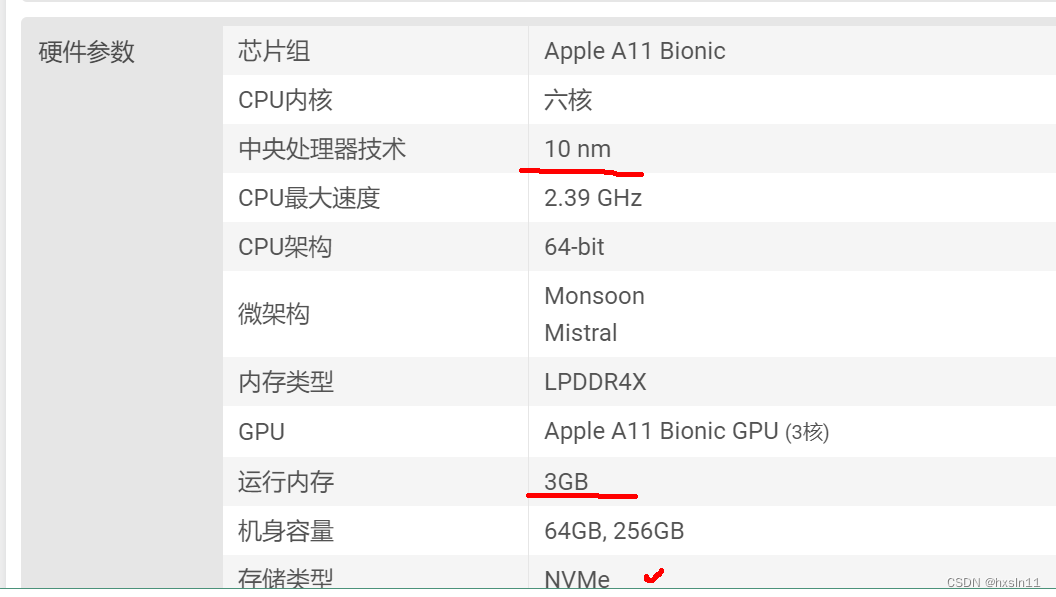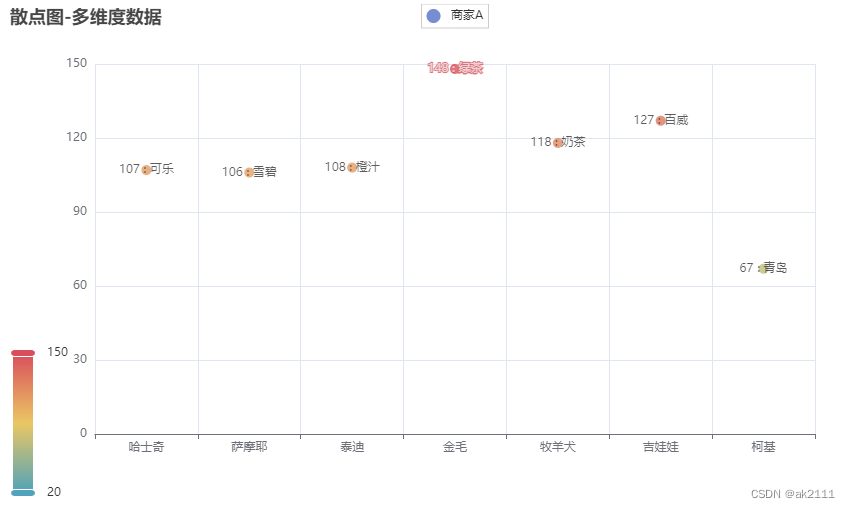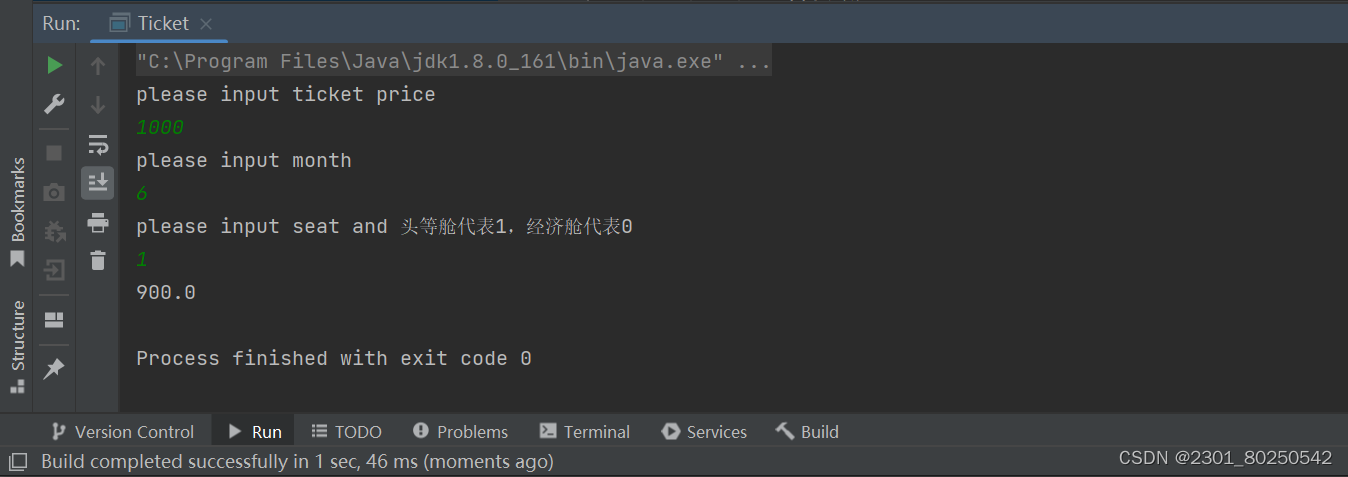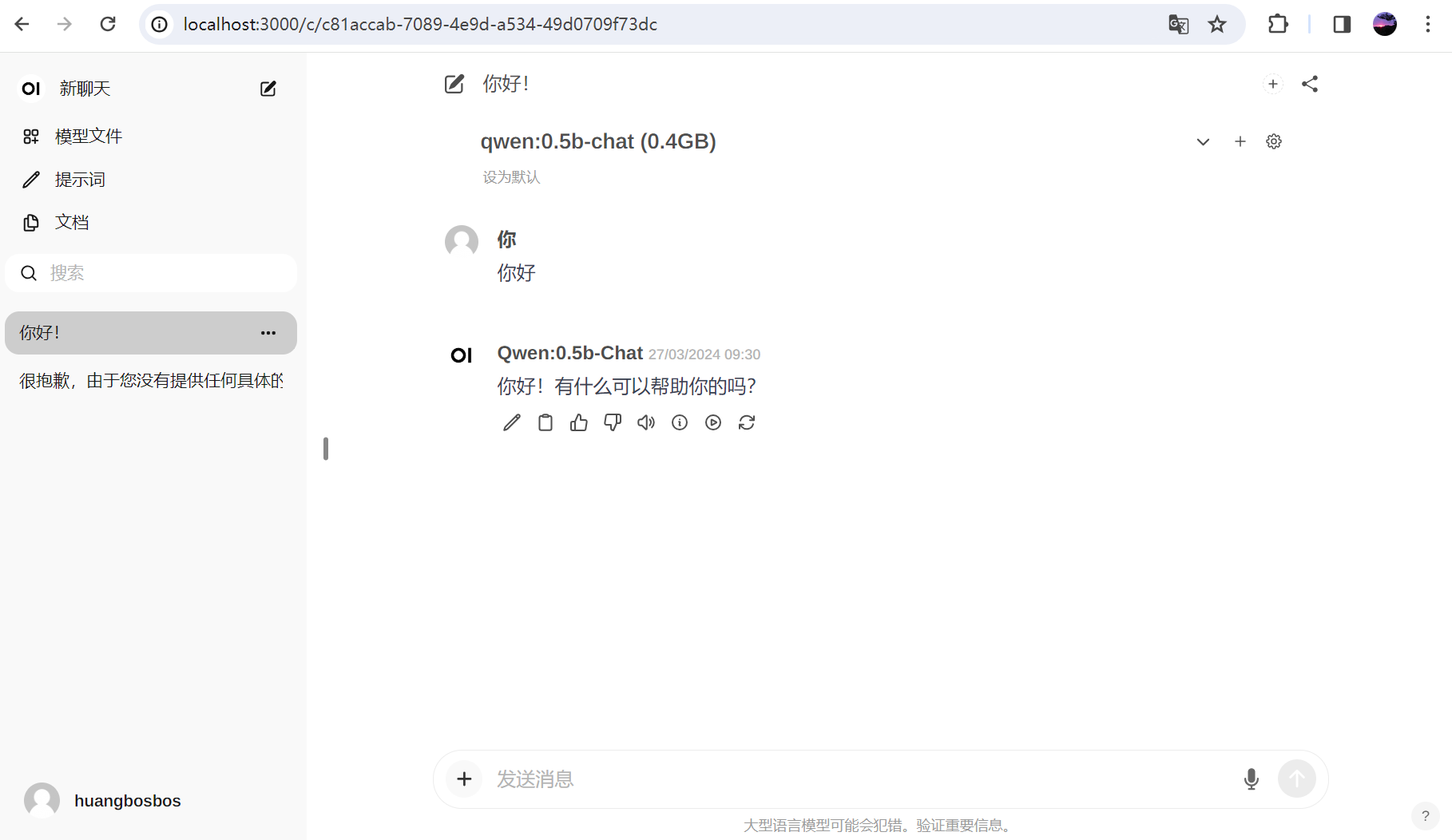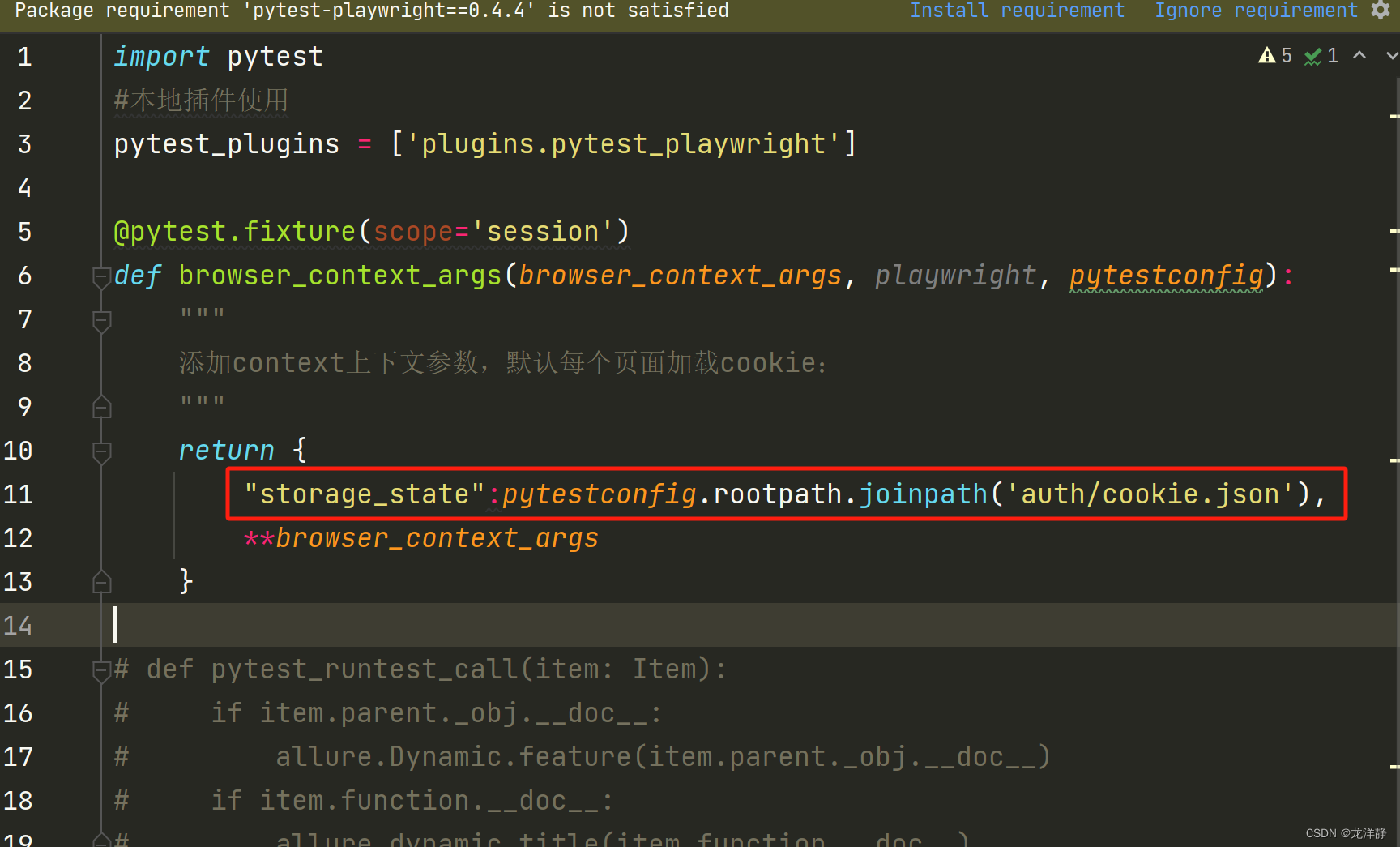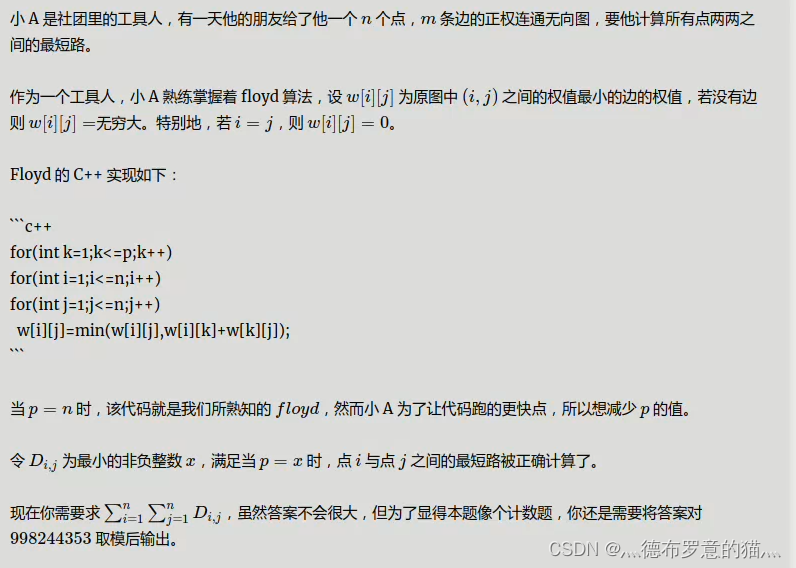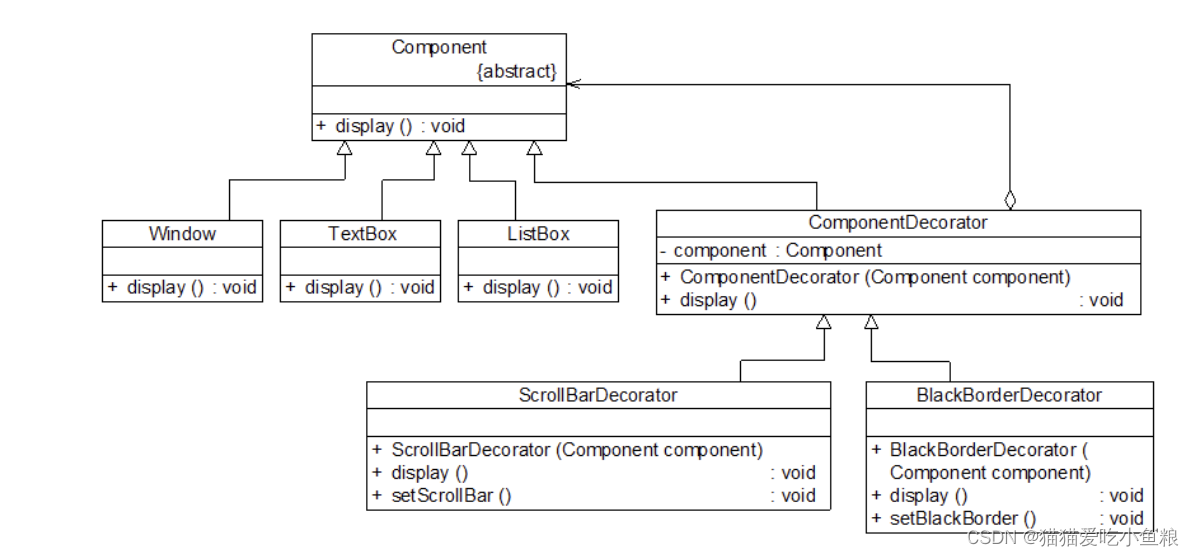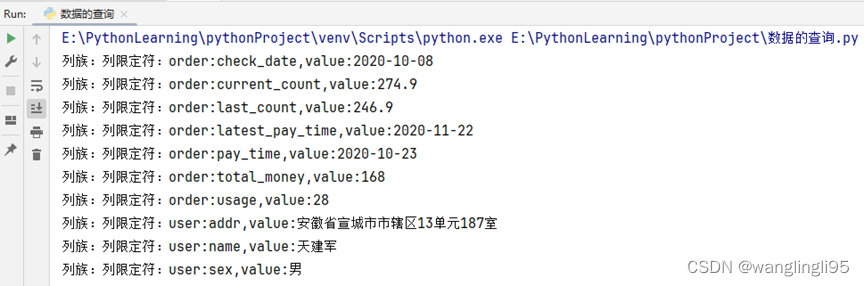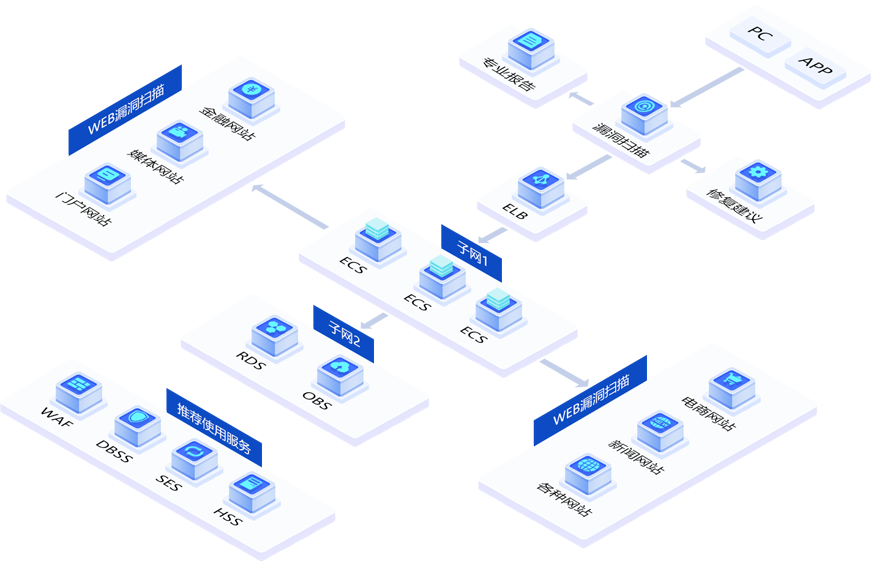目录
一 初始化
1.1 账号配置
1.2 ssh生成
1.2.1 配置ssh
1.2.2 测试SSH
1.3 初始化本地仓库并关联远程仓库
二 使用
2.1 上传
2.2 拉取
三 问题
3.1 关联失败
一 初始化
- git的安装很简单,下载后大部分进行下一步完成即可----->地址: git工具下载
1.1 账号配置
- 设置用户名和邮箱
- 虽然不设置也是可以的,但这会影响历史的追溯和可读性。
- 虽然Git允许任意设置邮箱地址,但从实际使用的角度出发,最好提供一个有效的联系方式。
git config --global user.name "Stitch"
git config --global user.email "stitch@163.com"
git config --global --list1.2 ssh生成
- 命令执行后,连敲3次回车键
# 生成ssh
ssh-keygen -t rsa
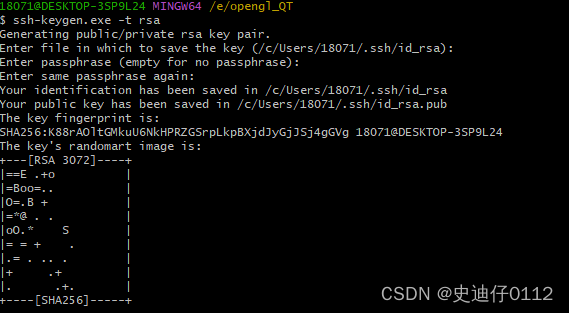
1.2.1 配置ssh
- 生成ssh后进入C:\Users\用户\.ssh 目录
- 复制id_rsa.pub中的密钥
- 进入git远程仓库 点击个人头像->Setting->SSH and GPG keys
- 将复制的密钥复制进去后点击添加SSH Key

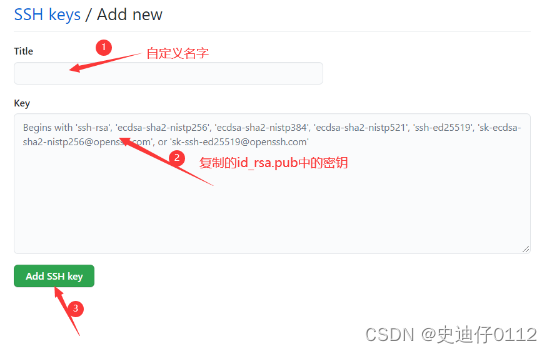
1.2.2 测试SSH
ssh -T git@github.com
- 第一次验证时需要输入yes
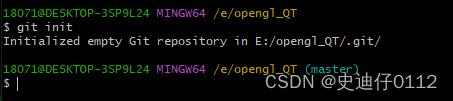
1.3 初始化本地仓库并关联远程仓库
- 新建一个文件夹,使用git init 初始化本地仓库,这一步是必须要做的
git init
- git remote 关联远程仓库
git remote add origin git@github.com:2021AY/testfirst.git
#origin 表示创建一个别名基于远程仓库 以后用这个别名就可以
#git@github.com:2021AY/testfirst.git 远程仓库的地址 如果配置了SSH可以使用SSH地址
- git fetch origin:更新远程仓库的内容到本地仓库
- git branch -a: 查看远程分支情况
- git checkout -b newBranch: 创建切换到新分支工作,名字与远程分支相同
- 如果已经有分支名可以直接使用git checkout branchname 或者git switch
- 关联远程仓库的指定分支如果本地分支不存在:
git checkout -b your-local-branch origin/main
- 如果本地分支存在
git branch --set-upstream-to=origin/main your-local-branch
二 使用
2.1 上传
#将修改的文件添加到暂存区
git add *
#提交暂存区所有改动到本地仓库
git commit -m "初始化提交"
# 将本地分支推送到远程仓库
git push
2.2 拉取
- 直接使用git pull 拉取相关联的指定分支的代码
git pull
三 问题
3.1 关联失败
fatal: no commit on branch 'openGL_Advanced' yet
- 使用git branch --set-upstream-to=origin/main your-local-branch 关联时报错提示
- 需要先把远程分支的内容pull下来
push declined due to repository rule violations
- 这种类型的报错,根据上面给出提示的地址,点进去解决就可以,一般是邮箱安全的问题,或者 用户推送保护的问题。